2018.5 OPEL ADAM radio
[x] Cancel search: radioPage 28 of 113

28Externe apparatenVoorzichtig
Koppel het toestel tijdens het
afspelen niet los. Hierdoor kan het toestel of het Infotainmentsysteem beschadigd raken.
USB automatisch starten
Standaard verschijnt het USB-audio‐ menu automatisch zodra een USB-
apparaat is aangesloten.
Indien gewenst kunt u deze functie
deactiveren.
Druk op ; en selecteer vervolgens
Instellingen om het instellingenmenu
te openen.
Selecteer Radio, blader naar USB
automatisch starten en druk op de
schermtoets naast de functie.
Druk nogmaals op de schermtoets
om de functie weer te activeren.
Bluetooth
Apparaten die de Bluetooth-muziek‐
profielen A2DP en AVRCP onder‐
steunen kunnen draadloos met het
Infotainmentsysteem worden verbon‐ den. Het infotainmentsysteem kan de
muziekbestanden afspelen die op
deze apparaten staan.
Een apparaat aansluiten
Voor een gedetailleerde beschrijving
van het tot stand brengen van een
Bluetooth-verbinding 3 52.
Bestandsindelingen en mappen
De maximale capaciteit van een door het infotainmentsysteem onder‐
steund apparaat is 5000 muziekbe‐
standen, 5000 afbeeldingsbestan‐
den, 500 filmbestanden,
5000 mappen en 15 niveaus
mappenstructuur. Alleen apparaten
met een formattering in het
FAT16 / FAT32-bestandssysteem
worden ondersteund.
Als de audio-metagegevens afbeel‐
dingen bevatten, verschijnen deze
afbeeldingen op het scherm.Let op
Sommige bestanden worden
wellicht niet goed afgespeeld. Dit
wordt wellicht veroorzaakt door een
ander opnameformaat of de staat
van het bestand.
Bestanden van online-winkels met digitaal rechtenbeheer (DRM)
kunnen niet worden afgespeeld.
Het infotainmentsysteem kan de
volgende audio-, afbeeldings- en film‐ bestanden op externe apparaten
afspelen/weergeven.
Audiobestanden
De afspeelbare audiobestandsinde‐
lingen zijn MP3 (MPEG-1 layer 3,
MPEG-2 layer 3), WMA, AAC, AAC+,
ALAC OGG WAF (PCM), AIFF, 3GPP
(alleen audio), Audio Books en
LPCM. iPod ®
en iPhone ®
apparaten
spelen ALAC, AIFF, Audio Books en
LPCM af.
Bij het afspelen van een bestand met
ID3 tag-informatie kan het Infotain‐
mentsysteem informatie weergeven,
bijv. over de titel van de track en de
artiest.
Page 36 of 113
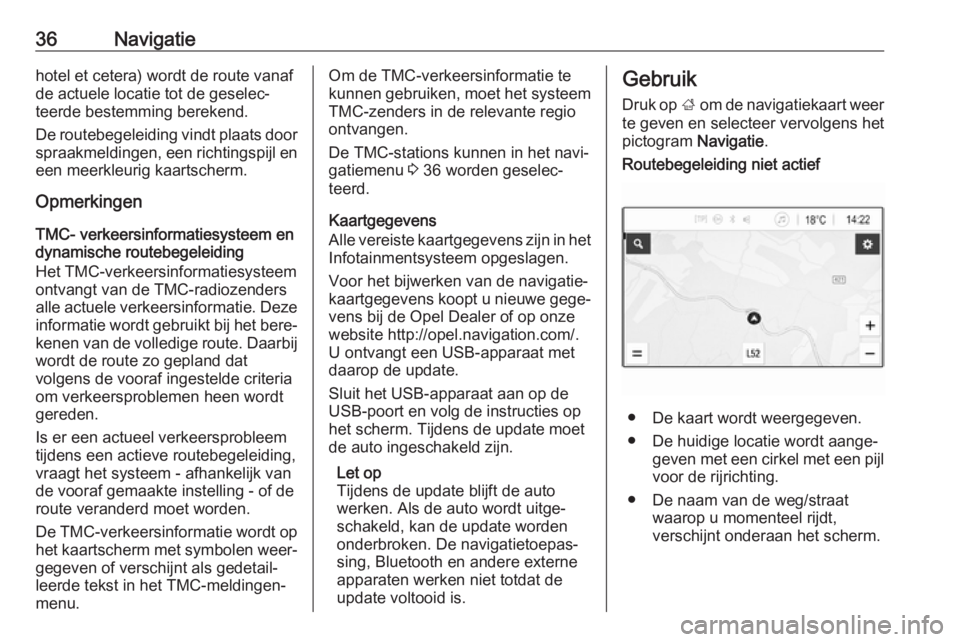
36Navigatiehotel et cetera) wordt de route vanaf
de actuele locatie tot de geselec‐
teerde bestemming berekend.
De routebegeleiding vindt plaats door spraakmeldingen, een richtingspijl en
een meerkleurig kaartscherm.
Opmerkingen
TMC- verkeersinformatiesysteem en
dynamische routebegeleiding
Het TMC-verkeersinformatiesysteem ontvangt van de TMC-radiozendersalle actuele verkeersinformatie. Deze
informatie wordt gebruikt bij het bere‐ kenen van de volledige route. Daarbij wordt de route zo gepland dat
volgens de vooraf ingestelde criteria
om verkeersproblemen heen wordt
gereden.
Is er een actueel verkeersprobleem tijdens een actieve routebegeleiding,
vraagt het systeem - afhankelijk van
de vooraf gemaakte instelling - of de
route veranderd moet worden.
De TMC-verkeersinformatie wordt op
het kaartscherm met symbolen weer‐
gegeven of verschijnt als gedetail‐
leerde tekst in het TMC-meldingen‐
menu.Om de TMC-verkeersinformatie te
kunnen gebruiken, moet het systeem TMC-zenders in de relevante regio
ontvangen.
De TMC-stations kunnen in het navi‐
gatiemenu 3 36 worden geselec‐
teerd.
Kaartgegevens
Alle vereiste kaartgegevens zijn in het
Infotainmentsysteem opgeslagen.
Voor het bijwerken van de navigatie‐
kaartgegevens koopt u nieuwe gege‐ vens bij de Opel Dealer of op onze
website http://opel.navigation.com/.
U ontvangt een USB-apparaat met
daarop de update.
Sluit het USB-apparaat aan op de
USB-poort en volg de instructies op
het scherm. Tijdens de update moet
de auto ingeschakeld zijn.
Let op
Tijdens de update blijft de auto
werken. Als de auto wordt uitge‐
schakeld, kan de update worden
onderbroken. De navigatietoepas‐
sing, Bluetooth en andere externe
apparaten werken niet totdat de
update voltooid is.Gebruik
Druk op ; om de navigatiekaart weer
te geven en selecteer vervolgens het
pictogram Navigatie.Routebegeleiding niet actief
● De kaart wordt weergegeven.
● De huidige locatie wordt aange‐ geven met een cirkel met een pijl
voor de rijrichting.
● De naam van de weg/straat waarop u momenteel rijdt,
verschijnt onderaan het scherm.
Page 58 of 113

58TelefoonSelecteer v op het scherm of druk op
qw op het stuurwiel.
Snelkiesnummers gebruiken
Snelkiesnummers die op de mobiele
telefoon zijn opgeslagen, kunt u ook
met het toetsenblok van het telefoon‐
hoofdmenu kiezen.
Druk op ; en selecteer vervolgens
Telefoon .
Houd het desbetreffende getal op het toetsenblok ingedrukt om de oproep
te starten.
Inkomend telefoongesprek
Een oproep aannemen
Als er bij een inkomende oproep een
audiomodus, bijv. de radio- of USB-
modus, actief is, wordt het geluid van de audiobron onderdrukt en blijft dit
zo totdat het gesprek wordt beëin‐
digd.
Er verschijnt een melding met het
telefoonnummer of de naam van de
beller (indien beschikbaar).
Selecteer v in het bericht of druk op
qw op het stuurwiel om de oproep te
beantwoorden.
Een oproep weigeren
Selecteer J in het bericht of druk op
xn op het stuurwiel om de oproep
te weigeren.
Beltoon wijzigen
Druk op ; en selecteer vervolgens
Instellingen .
Selecteer Bluetooth en dan Beltonen
om het desbetreffende menu weer te
geven. Er verschijnt een lijst met alle
gekoppelde apparaten.
Kies het gewenste apparaat. Er wordt een lijst weergegeven met alle belto‐
nen voor dit apparaat.
Selecteer een van de beltonen.
Functies tijdens het gesprek Tijdens een telefoongesprek
verschijnt het hoofdmenu op het display.
Handsfree-modus tijdelijk
deactiveren
Activeer m om het mobiele telefoon‐
gesprek te vervolgen.
Deactiveer m om terug te keren naar
de handsfree-modus.
Page 62 of 113

62TrefwoordenlijstAAfbeeldingen weergeven ..............30
Afbeeldingsbestanden ..................27
Afbeelding via USB activeren .......30
Algemene aanwijzingen .....6, 35, 51
Algemene informatie ..............27, 50
Bluetooth ................................... 27
DAB ........................................... 25
Infotainmentsysteem ...................6
Navigatie ................................... 35
Smartphone-applicaties ............27
Telefoon .................................... 51
USB ........................................... 27
Antidiefstalfunctie ..........................7
Audio afspelen .............................. 29
Audiobedieningsknoppen aan stuurwiel ...................................... 8
Audiobestanden ........................... 27
Audio via USB activeren ...............29
Automatisch volume .....................17
B Basisbediening ............................. 14
Bediening...................................... 55 Externe apparaten ....................27
Menu ......................................... 14
Navigatiesysteem ......................36
Radio ......................................... 21
Telefoon .................................... 55Bedieningselementen
Infotainmentsysteem ...................8
Stuurwiel ..................................... 8
Bedieningspaneel Infotainment ......8
Begeleiding .................................. 46
Beginmenu ................................... 14
Bel Beltoon ...................................... 55
Functies tijdens het gesprek .....55
Inkomend gesprek ....................55
Telefoongesprek initiëren ..........55
Beltoon Beltoon wijzigen ........................55
Beltoonvolume .......................... 17
Bestandsindelingen Afbeeldingsbestanden ..............27
Audiobestanden ........................27
Filmbestanden........................... 27
Bluetooth Algemene informatie .................27
Apparaat aansluiten ..................27
Bluetooth-verbinding .................52
Koppelen ................................... 52
Menu Streaming audio via
Bluetooth ................................... 29
Telefoon .................................... 55
Bluetooth-verbinding ....................52
BringGo ........................................ 33
Page 63 of 113

63CContacten ..................................... 41
D DAB .............................................. 25
Digital Audio Broadcasting ...........25
Display-instellingen................. 30, 32
F
Favoriete lijsten Zenders ophalen .......................23
Zenders opslaan .......................23
Favorieten..................................... 41
Favorietenlijst ............................... 23
Filmbestanden .............................. 27
Films afspelen .............................. 32
Film via USB activeren .................32
G
Gebruik ....................... 11, 21, 36, 50
Bluetooth ................................... 27
Menu ......................................... 14
Navigatiesysteem ......................36
Radio ......................................... 21
Telefoon .................................... 55
USB ........................................... 27
Geluidsinstellingen .......................16
Gesproken begeleiding ................36
H Het navigatiesysteem activeren ...36I
Infotainmentsysteem inschakelen 11
Intellitext ....................................... 25
Invoer van de bestemming ..........41
K Kaarten ......................................... 36
Koppelen ...................................... 52
L Lijst met afslagen.......................... 46
M
Maximaal opstartvolume............... 17
Menubediening ............................. 14
Mobiele telefoons en CB- zendapparatuur ........................59
Mute.............................................. 11
N
Navigatie Bestemmingsinvoer................... 41
Contacten .................................. 41
Favorieten ................................. 41
Huidige locatie........................... 36 Kaart manipuleren .....................36
Kaartupdate .............................. 35
Kaartvenster .............................. 36
Lijst met afslagen ......................46
Recente bestemmingen ............41
Routebegeleiding ......................46TMC-zenders...................... 35, 46
Verkeersincidenten ...................46
Noodoproep .................................. 54
Nuttige plaatsen............................ 41
O
Oproepenhistorie ..........................55
Overzicht bedieningselementen .....8
R Radio Afstemmen op zender ...............21
DAB configureren ......................25
DAB-berichten ........................... 25
Digital audio broadcasting
(DAB) ........................................ 25
Favoriete lijsten ......................... 23
Frequentiebereik selecteren .....21
Gebruik...................................... 21
Inschakelen ............................... 21
Intellitext .................................... 25
Radio Data System (RDS) ........24
RDS configureren...................... 24
Regio-instelling.......................... 24
Regionaal .................................. 24
Zender zoeken .......................... 21
Zenders ophalen .......................23
Zenders opslaan .......................23
Radio activeren............................. 21
Radio Data System ...................... 24
RDS .............................................. 24
Page 65 of 113

Inleiding....................................... 66
Radio ........................................... 79
Cd-speler ..................................... 87
AUX-ingang ................................. 90
USB-poort .................................... 91
Streaming audio via Bluetooth .....94
Telefoon ....................................... 96
Trefwoordenlijst ......................... 106CD 3.0 BT / R 3.0
Page 66 of 113

66InleidingInleidingAlgemene aanwijzingen...............66
Antidiefstalfunctie ......................... 67
Overzicht bedieningselementen ..68
Gebruik ........................................ 73
Basisbediening ............................ 75
Geluidsinstellingen ......................76
Volume-instellingen .....................77Algemene aanwijzingen
Het infotainmentsysteem biedt u
eersteklas infotainment voor in uw
auto.
Met de radiotunerfuncties kunt u
maximaal 36 zenders op
zes favoriete pagina's registreren.
De geïntegreerde cd-speler onder‐
houdt u met audio- en MP3/WMA-
CD’s.
U kunt externe gegevensopslagappa‐ raten als andere audiobronnen op het
Infotainmentsysteem aansluiten; via
kabel of via Bluetooth ®
.
Ook is het Infotainmentsysteem
uitgevoerd met een telefoonportal
waarmee u uw mobiele telefoon
comfortabel en veilig in de auto kunt
gebruiken.
Daarnaast kan het infotainmentsys‐ teem worden bediend met behulp van de bedieningstoetsen op het stuur‐
wiel.
Door het goeddoordachte design van
de bedieningselementen en de
heldere displays kunt u het systeem
gemakkelijk en intuïtief bedienen.Let op
Deze handleiding beschrijft alle voor
de diverse Infotainmentsystemen beschikbare opties en functies.
Bepaalde beschrijvingen, zoals die
voor display- en menufuncties,
gelden vanwege de modelvariant,
landspecifieke uitvoeringen, speci‐
ale uitrusting en toebehoren wellicht niet voor uw auto.
Belangrijke informatie over de
bediening en de
verkeersveiligheid9 Waarschuwing
Het Infotainmentsysteem moet
worden gebruikt zodat er te allen
tijde veilig met de auto kan worden gereden. Zet bij twijfel de auto aan de kant en bedien het Infotain‐
mentsysteem terwijl u stilstaat.
Page 67 of 113

Inleiding67Radio-ontvangst
Tijdens de radio-ontvangst kan gesis,
geruis, signaalvervorming of signaal‐
uitval optreden door:
● wijzigingen in de afstand tot de zender
● ontvangst van meerdere signa‐ len tegelijk door reflecties
● obstakels
Antidiefstalfunctie
Het Infotainmentsysteem is voorzien
van een elektronisch beveiligingssys‐ teem dat het systeem tegen diefstalbeveiligt.
De beveiliging houdt in dat het Info‐
tainmentsysteem alleen in uw auto
werkt en daarom voor een eventuele
dief waardeloos is.